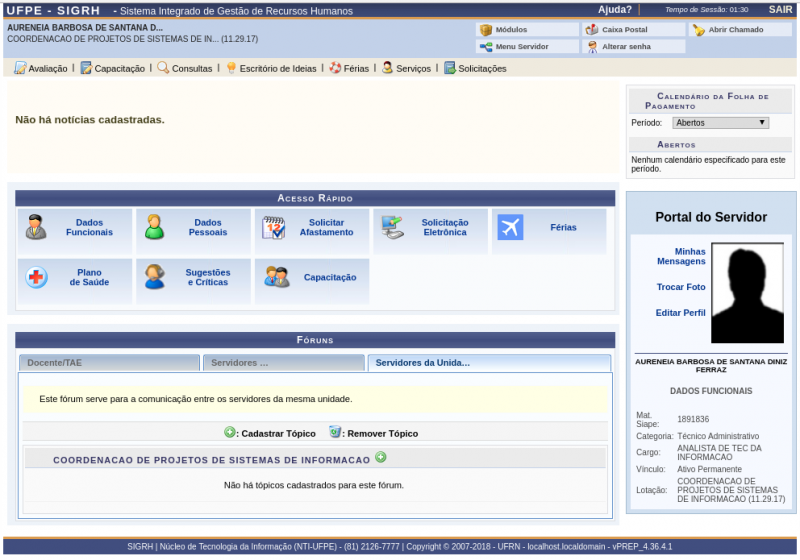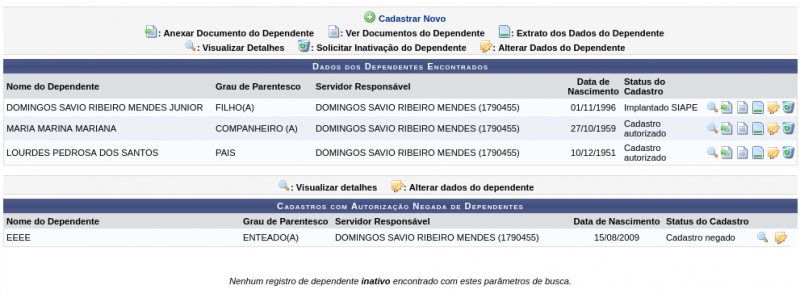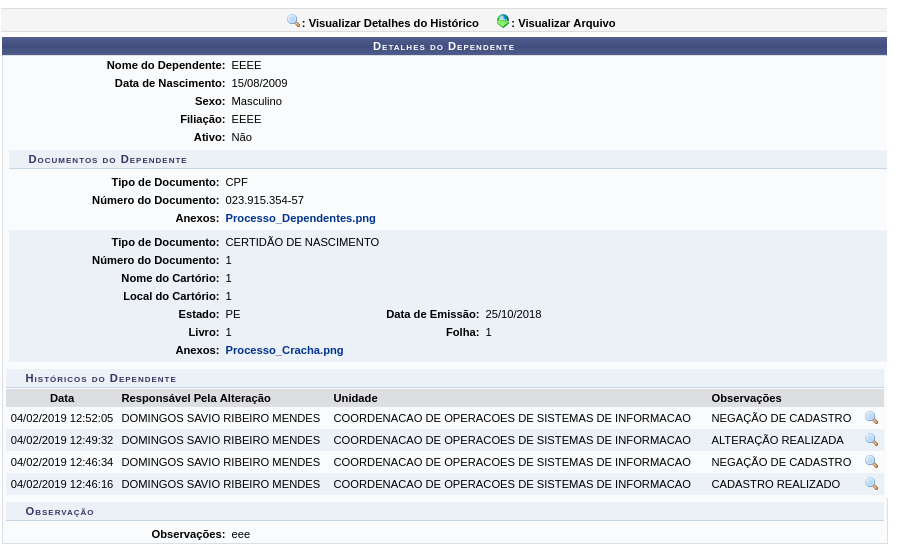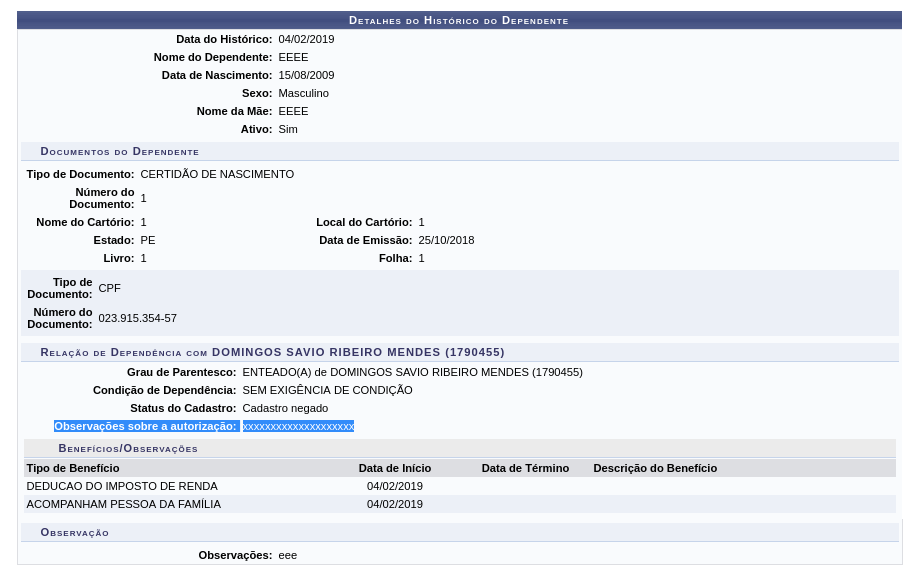Mudanças entre as edições de "Consultar Situacao Cadastro Dependentes"
Ir para navegação
Ir para pesquisar
m (02625915455 moveu Consultar situacao cadastro dependentes para Consultar Situacao Cadastro Dependentes) |
|||
| (24 revisões intermediárias por um outro usuário não estão sendo mostradas) | |||
| Linha 2: | Linha 2: | ||
== Objetivo == | == Objetivo == | ||
Esta funcionalidade tem como objetivo permitir que um servidor consulte a situação do cadastro dos seus dependentes. | |||
== Pré-requisito == | == Pré-requisito == | ||
| Linha 7: | Linha 8: | ||
* Ter usuário e senha no SIGRH | * Ter usuário e senha no SIGRH | ||
* Possuir dependente cadastrado | * Possuir dependente cadastrado | ||
== Vídeo Tutorial == | |||
https://www.youtube.com/watch?v=Nqvl5HfnoFM&list=PLmtRQorDg7asqYLvZS6SPJQDihE_aVxKQ&index=3 | |||
== Passo a passo == | == Passo a passo == | ||
* Acessar SIGRH > '''Menu Servidor'''. [http://manuaisdesistemas.ufpe.br/index.php/Navegacao_Sistemas_SIGs Veja como navegar pelo SIGRH] | |||
: A seguir tela principal do Portal do Servidor. | |||
[[Arquivo:SELECIONAR MENU SERVIDOR.png | 800px]] | |||
* Acessar a funcionalidade '''Serviços > Dependentes > [https://docs.info.ufrn.br/doku.php?id=suporte:manuais:sigrh:portal_do_servidor:servicos:dependentes:cadastrar_consultar Cadastrar/Consultar]'''. | |||
: Será exibida uma nova tela, exibindo os dependentes do servidor, agrupados pelos dependentes autorizados ou em processo de cadastro ou análise e os dependentes com cadastrado negado, conforme a imagem abaixo: | |||
<br> | |||
[[Arquivo:Consultar situacao dependente.png | 800px]] | |||
<br> | |||
* O servidor deve verificar a coluna ''Status do Cadastro''. Esta coluna indica a situação atual do cadastro e pode conter as seguintes situações: | |||
** '''Cadastrado pelo servidor''' - cadastro em análise pela área responsável. | |||
** '''Cadastro autorizado''' - cadastro analisado e aprovado pela área responsável. Aguardando envio para SIAPE. | |||
** '''Cadastro negado''' - cadastro analisado e não aprovado pela área responsável. | |||
** '''Alterado pelo servidor''' - alteração em análise pela área responsável. | |||
** '''Alteração negada''' - alteração analisada e não aprovada pela área responsável. | |||
** '''Implantado SIAPE''' - dependente cadastrado no SIAPE. | |||
** '''Negado SIAPE''' - dependente rejeitado no SIAPE. | |||
** '''Dependente invalido''' - dependente em desacordo com as regras do sistema. | |||
<br> | |||
* Para cada dependente exibido na lista, será permitido: Visualizar Detalhes, Anexar Documentos, Visualizar Documento, Extrato do Dependente, Alterar Dados do Dependente e Excluir Dependentes, clicando nos respectivos botões [[Arquivo:Botoes alterar dependente.png]]. | |||
* Para consultar detalhes da Aprovação ou Negação do Dependente, o usuário deve apertar o botão Visualizar Detalhes [[Arquivo:Consultar.png]]. | |||
* Uma nova tela é exibida com os detalhes do cadastro do dependente. Nessa tela é possível visualizar os documentos anexados e o histórico de mudanças no cadastro de dependentes, conforme imagem abaixo: | |||
[[Arquivo:Detalhes negacao.png]] | |||
* Para visualizar detalhes do histórico, o usuário deve selecionar o histórico, na seção Histórico do Dependente, e apertar o botão Visualizar Detalhes [[Arquivo:Consultar.png]]. | |||
=== Visualizar o motivo da negação do cadastro do dependente === | |||
* Para visualizar o motivo da negação do cadastro do dependente, o usuário deve selecionar o histórico do dependente e apertar o botão Visualizar Detalhes [[Arquivo:Consultar.png]], conforme imagem abaixo: | |||
[[Arquivo:Detalhes negacao.png]] | |||
* Uma nova tela é exibida com os detalhes do cadastro do dependente. Nessa tela é possível visualizar o motivo da negação no item '''''Observações sobre Autorização''''', conforme imagem abaixo: | |||
[[Arquivo:Detalhes negacao obs.png]] | |||
== Regras == | == Regras == | ||
Edição atual tal como às 19h28min de 1 de abril de 2019
Objetivo
Esta funcionalidade tem como objetivo permitir que um servidor consulte a situação do cadastro dos seus dependentes.
Pré-requisito
- Ser servidor da UFPE
- Ter usuário e senha no SIGRH
- Possuir dependente cadastrado
Vídeo Tutorial
https://www.youtube.com/watch?v=Nqvl5HfnoFM&list=PLmtRQorDg7asqYLvZS6SPJQDihE_aVxKQ&index=3
Passo a passo
- Acessar SIGRH > Menu Servidor. Veja como navegar pelo SIGRH
- A seguir tela principal do Portal do Servidor.
- Acessar a funcionalidade Serviços > Dependentes > Cadastrar/Consultar.
- Será exibida uma nova tela, exibindo os dependentes do servidor, agrupados pelos dependentes autorizados ou em processo de cadastro ou análise e os dependentes com cadastrado negado, conforme a imagem abaixo:
- O servidor deve verificar a coluna Status do Cadastro. Esta coluna indica a situação atual do cadastro e pode conter as seguintes situações:
- Cadastrado pelo servidor - cadastro em análise pela área responsável.
- Cadastro autorizado - cadastro analisado e aprovado pela área responsável. Aguardando envio para SIAPE.
- Cadastro negado - cadastro analisado e não aprovado pela área responsável.
- Alterado pelo servidor - alteração em análise pela área responsável.
- Alteração negada - alteração analisada e não aprovada pela área responsável.
- Implantado SIAPE - dependente cadastrado no SIAPE.
- Negado SIAPE - dependente rejeitado no SIAPE.
- Dependente invalido - dependente em desacordo com as regras do sistema.
- Para cada dependente exibido na lista, será permitido: Visualizar Detalhes, Anexar Documentos, Visualizar Documento, Extrato do Dependente, Alterar Dados do Dependente e Excluir Dependentes, clicando nos respectivos botões
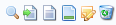 .
.
- Para consultar detalhes da Aprovação ou Negação do Dependente, o usuário deve apertar o botão Visualizar Detalhes
 .
.
- Uma nova tela é exibida com os detalhes do cadastro do dependente. Nessa tela é possível visualizar os documentos anexados e o histórico de mudanças no cadastro de dependentes, conforme imagem abaixo:
- Para visualizar detalhes do histórico, o usuário deve selecionar o histórico, na seção Histórico do Dependente, e apertar o botão Visualizar Detalhes
 .
.
Visualizar o motivo da negação do cadastro do dependente
- Para visualizar o motivo da negação do cadastro do dependente, o usuário deve selecionar o histórico do dependente e apertar o botão Visualizar Detalhes
 , conforme imagem abaixo:
, conforme imagem abaixo:
- Uma nova tela é exibida com os detalhes do cadastro do dependente. Nessa tela é possível visualizar o motivo da negação no item Observações sobre Autorização, conforme imagem abaixo: